A Facebook teljes asztali verziójának megtekintése Androidon

Hogyan tekintheti meg a Facebook webhely teljes asztali verzióját Android-eszközéről.
Nézzünk szembe a tényekkel. A GIF-ek szórakoztatóak, és segítenek kifejezni, amit el akarsz mondani. Sokat használom őket, de néha nem mindig találja meg azokat, amelyekre szüksége van. Telepíthetsz több alkalmazást is, de ez nem garantálja, hogy megtalálod a tökéletes GIF-et.
Az egyetlen lehetőség, ami maradt, az az, hogy létrehozza saját GIF-jét. Egy alkalmazás segítségével mindenféle vicces GIF-et készíthet Androidra. Így végre mindig rendelkezhet a szükséges GIFS-szel.
A GIF Maker egy alkalmazás, amely különféle lehetőségeket kínál a GIF létrehozásához . Ez egy legjobban értékelt alkalmazás, amely lehetővé teszi, hogy GIF-eket készítsen személyes videóiból, abból, amit a képernyőn rögzített, és egyéb nagyszerű eszközöket is kínál a GIF szerkesztéséhez.
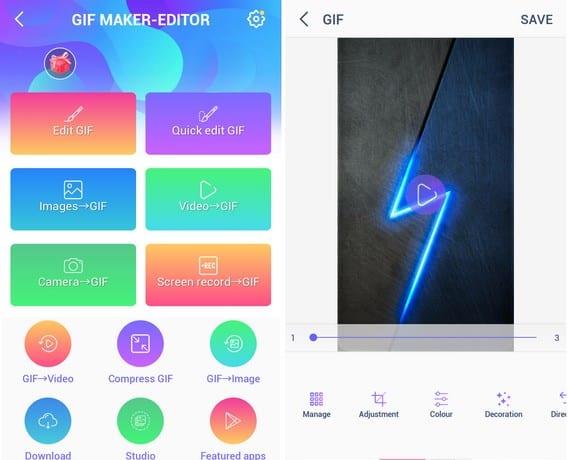
Tegyük fel például, hogy GIF-et szeretne létrehozni képekből (ne feledje, hogy a kamerából és a beépített képernyőrögzítőből is készíthet GIF-et). Koppintson a kép GIF-be helyezése lehetőségre, és legalább két képet kell kiválasztania a létrehozásához. Akár 200 képet is hozzáadhat a GIF-hez. Ha végzett a kiválasztással, koppintson a jobb felső sarokban található Tovább opcióra.
Az alkalmazás megmutatja a GIF előnézetét, mielőtt elmenthetné. Azt javaslom, hogy csökkentse a sebességet, mivel az alkalmazás elég magasra állítja. A sebességet úgy állíthatja be, hogy balra csúsztatja az alábbi lehetőségeket, és kiválasztja a sebesség opciót.
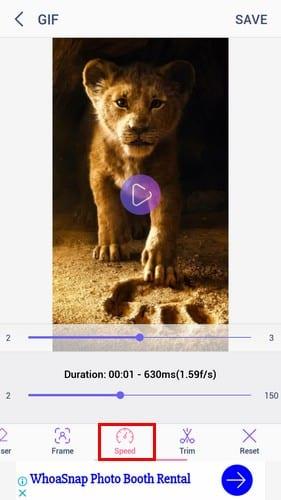
A sebesség csökkentése mellett olyan tevékenységeket is végezhet, mint például a díszítés, a GIF irányának megváltoztatása, a GIF-re rajzolás, szűrők hozzáadása, keretek hozzáadása, és még a GIF megvágása is. Ha végzett az összes extra hozzáadásával, megjelenik egy ablak, amely lehetővé teszi a GIF méretének módosítását, minőségének módosítását és tömörítését.
Ha Gboardot használ, saját GIF-et is létrehozhat. Nem fogsz tudni sok effektust hozzáadni és szerkeszteni, mint az első alkalmazásnál, de legalább létrehozhatsz saját GIF-eket. Nyissa meg bármelyik alkalmazást, amely lehetővé teszi a gépelést, és nyomja meg a G billentyűt a billentyűzeten, majd a GIF lehetőséget.
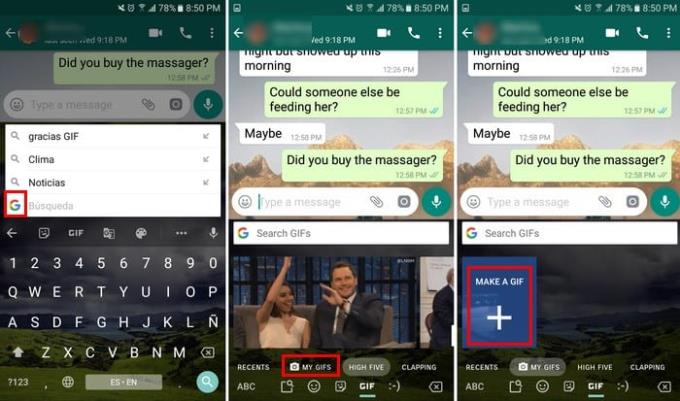
Válassza ki, hogy az elülső vagy a hátsó kamerát szeretné-e használni, és milyen effektusokat szeretne hozzáadni. Koppintson a körre, és a Gboard elkezdi rögzíteni a néhány másodperces GIF-et. Ezután megjelenik a GIF előnézete, ha nem tetszik, amit lát, koppintson a vissza nyílra, és próbálja újra.

Ha elégedett a GIF-fájllal, koppintson a kék küldés gombra, és az megjelenik az éppen használt üzenetküldő alkalmazásban. A GIF jobb felső sarkában lehetőség nyílik arra is, hogy szöveget adjon hozzá a GIF-hez, ha szeretné.
A GIF-ek használata nagyon szórakoztató, de még jobbak, ha kifejezik, amit mondani akarsz. Saját GIF létrehozásával személyes hangulatot adhat hozzájuk. Milyen GIF-et fogsz készíteni?
Hogyan tekintheti meg a Facebook webhely teljes asztali verzióját Android-eszközéről.
Tudja meg, miért kap képernyőkép rögzítése közben a biztonsági szabályzat miatt nem készíthető képernyőképet.
Ezzel a hibaelhárítási útmutatóval oldja meg azt a problémát, amelyben a szöveges üzenetek nem csak egyetlen címzetthez jutnak el.
Ezekkel a lépésekkel szabaduljon meg az Android-eszköz beállításaiban megjelenő Fejlesztői beállítások közül.
Ismerje meg, hogyan távolíthatja el az ismétlődő névjegyeket Android-eszközéről.
A vaku be- és kikapcsolása az Android operációs rendszeren belül.
Néhány dolgot érdemes kipróbálni, ha az Android-eszköz képernyője nem forog automatikusan.
A szöveges üzenetek csengőhangjának módosítása vagy letiltása Android-eszközén.
Ismerje meg a Zedge alkalmazás előnyeit, és válasszon több ezer különböző csengőhang közül Android-eszközén.
A MAME4droid használatával élvezheti a klasszikus arcade játékokat Android-eszközén.
Azon dolgok listája, amelyeket érdemes kipróbálni, ha Android-eszköze nem indul el megfelelően.
Ismerje meg, hogyan javíthatja ki azokat a gyakori problémákat, amikor Android-telefonja vagy táblagépe megtagadja az IP-cím beszerzését.
Növelni szeretné a hangerőt Android-eszközén? Ez az 5 alkalmazás segít.
Az értesítések hasznosak. Nélkülük nem tudná, hogy egy alkalmazásnak szüksége van a figyelmére. A probléma akkor jelentkezik, amikor egy alkalmazás túlságosan segítőkész lenni
Ismerje meg, hogyan töltheti vezeték nélkül a nem vezeték nélküli töltésű telefonját.
Hiányzik a Fejlesztői beállítások menü az Android-eszköz beállításai közül? Engedélyezze ezekkel a lépésekkel.
Oktatóanyag a weboldalak asztali verzióinak Android-eszközén való megtekintéséről.
Ez az oktatóanyag 4 lehetőséget mutat be, amelyek segítségével hozzáadhatja Outlook-naptárát Android-eszközéhez.
A Wi-Fi, 3G vagy 4G/LTE kapcsolat használata több akkumulátort fogyaszt? Ezzel a bejegyzéssel részletesen válaszolunk a kérdésre.
Érdekelne, hogy használhatja-e a töltőt egy másik eszközről telefonjával vagy táblagépével? Ez a tájékoztató bejegyzés választ ad számodra.
Miután rootoltad az Android telefonod, teljes rendszerhozzáférésed lesz, és számos olyan alkalmazást futtathatsz, amelyek root hozzáférést igényelnek.
Az Android telefonodon található gombok nem csak a hangerő szabályozására vagy a képernyő felébresztésére szolgálnak. Néhány egyszerű módosítással gyorsbillentyűkké válhatnak egy gyors fotó készítéséhez, zeneszámok átugrásához, alkalmazások elindításához vagy akár a vészhelyzeti funkciók aktiválásához.
Ha a munkahelyeden hagytad a laptopodat, és sürgős jelentést kell küldened a főnöködnek, mit tehetsz? Használd az okostelefonodat. Még kifinomultabb megoldás, ha telefonodat számítógéppé alakítod, hogy könnyebben végezhess több feladatot egyszerre.
Az Android 16 zárképernyő-widgetekkel rendelkezik, amelyekkel tetszés szerint módosíthatja a zárképernyőt, így a zárképernyő sokkal hasznosabb.
Az Android kép a képben módjával lekicsinyítheted a videót, és kép a képben módban nézheted meg, így egy másik felületen nézheted meg, így más dolgokat is csinálhatsz.
A videók szerkesztése Androidon egyszerűvé válik a cikkben felsorolt legjobb videószerkesztő alkalmazásoknak és szoftvereknek köszönhetően. Gondoskodj róla, hogy gyönyörű, varázslatos és elegáns fotóid legyenek, amelyeket megoszthatsz barátaiddal a Facebookon vagy az Instagramon.
Az Android Debug Bridge (ADB) egy hatékony és sokoldalú eszköz, amely számos dolgot lehetővé tesz, például naplók keresését, alkalmazások telepítését és eltávolítását, fájlok átvitelét, egyéni ROM-ok rootolását és flashelését, valamint eszközmentések létrehozását.
Automatikusan kattintó alkalmazásokkal. Nem kell sokat tenned játékok, alkalmazások vagy az eszközön elérhető feladatok használata közben.
Bár nincs varázsmegoldás, a készülék töltésének, használatának és tárolásának apró változtatásai nagyban befolyásolhatják az akkumulátor élettartamának lassítását.
A telefon, amit sokan most szeretnek, a OnePlus 13, mert a kiváló hardver mellett egy évtizedek óta létező funkcióval is rendelkezik: az infravörös érzékelővel (IR Blaster).



























